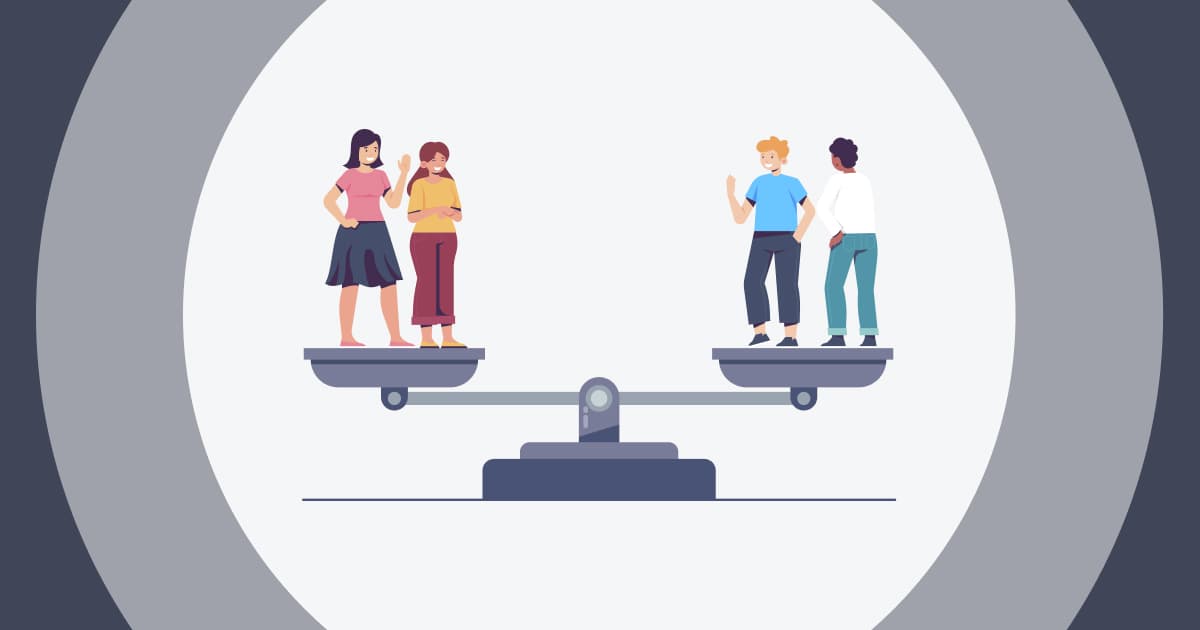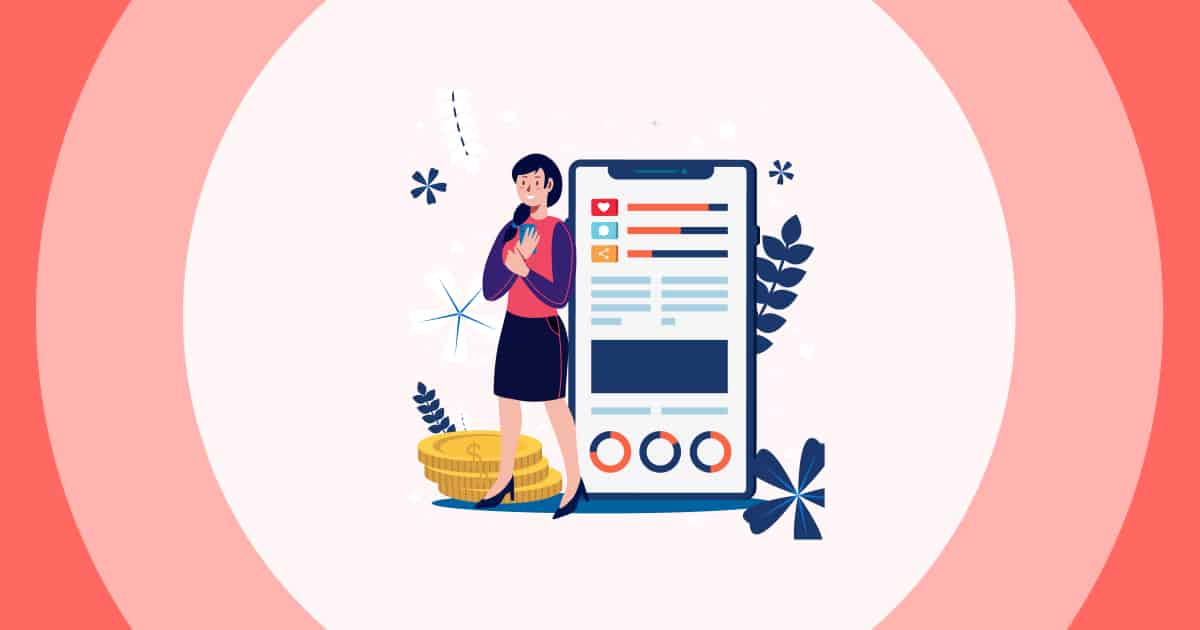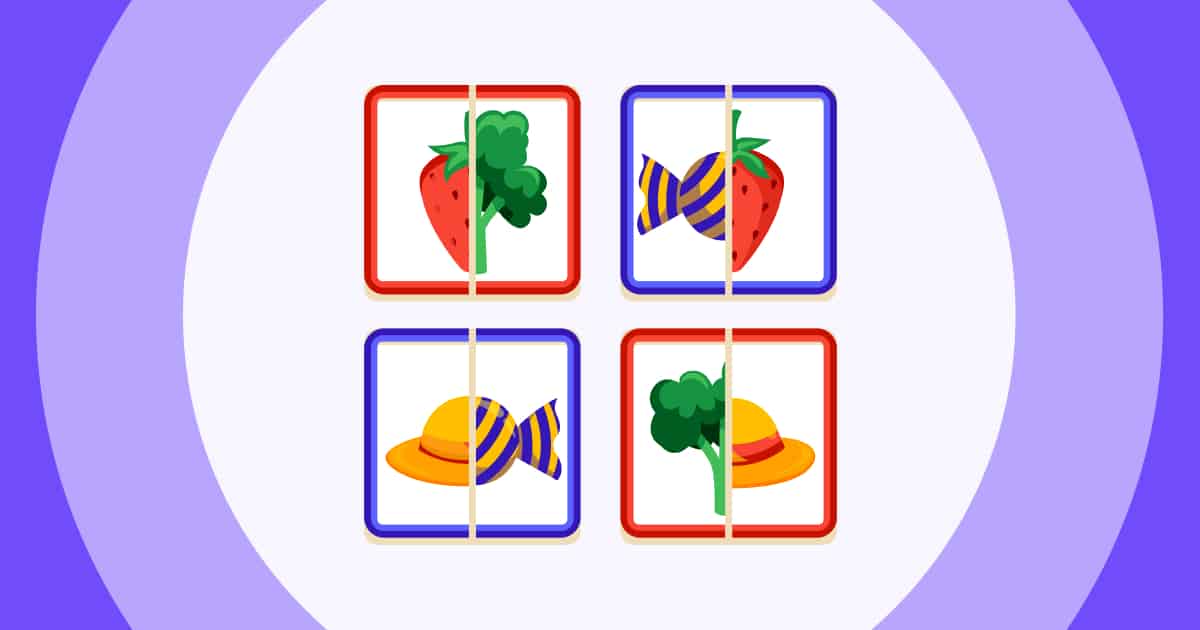ຂໍ້ເທັດຈິງບໍ່ຫຼາຍປານໃດໄດ້ປະກົດຂຶ້ນນັບຕັ້ງແຕ່ Zoom ໄດ້ຄອບຄອງໂລກ virtual ຂອງການເຮັດວຽກແລະໂຮງຮຽນ. ນີ້ແມ່ນສອງຢ່າງ: ທ່ານບໍ່ສາມາດໄວ້ວາງໃຈຜູ້ເຂົ້າຮ່ວມ Zoom ທີ່ເບື່ອກັບພື້ນຫລັງທີ່ເຮັດດ້ວຍຕົນເອງ, ແລະການຂັດຂວາງເລັກນ້ອຍແມ່ນຍາວນານ, ຍາວ ວິທີການ.
ໄດ້ ຊູມ Word Cloud ແມ່ນຫນຶ່ງໃນເຄື່ອງມືສອງວິທີທີ່ມີປະສິດທິພາບທີ່ສຸດເພື່ອໃຫ້ຜູ້ຊົມຂອງທ່ານ ຈິງໆ ຟັງສິ່ງທີ່ທ່ານຕ້ອງເວົ້າ. ມັນເຮັດໃຫ້ພວກເຂົາມີສ່ວນຮ່ວມແລະມັນກໍານົດເຫດການ virtual ຂອງເຈົ້ານອກຈາກການແຕ້ມຮູບ Zoom monologues ທີ່ພວກເຮົາທຸກຄົນໄດ້ກຽດຊັງ.
ນີ້ແມ່ນ 4 ຂັ້ນຕອນເພື່ອຕັ້ງຄ່າຂອງທ່ານເອງ ເຄື່ອງກໍາເນີດຟັງຄໍາສົດ ໃນການຊູມພາຍໃຕ້ການ 5 ນາທີ.
ສາລະບານ
- ພາບລວມ
- Zoom Word Cloud ແມ່ນຫຍັງ?
- ຂັ້ນຕອນທີ 1 ສ້າງຟັງຄໍາຂອງທ່ານເອງ
- ຂັ້ນຕອນທີ 2 ການທົດສອບມັນ
- ຂັ້ນຕອນທີ 3 ດໍາເນີນກອງປະຊຸມຊູມຂອງທ່ານ
- ຂັ້ນຕອນທີ 4 ເປັນເຈົ້າພາບ Zoom Word Cloud ຂອງທ່ານ
- ຄຸນສົມບັດພິເສດໃນ AhaSlides Zoom World Cloud
- ແມ່ແບບ Word Cloud
- ຄໍາຖາມທີ່ຖືກຖາມເລື້ອຍໆ
ພາບລວມ
| ຊູມກໍ່ຕັ້ງຂຶ້ນເມື່ອໃດ? | 2011 |
| Zoom ສ້າງຕັ້ງຂຶ້ນຢູ່ໃສ? | San Jose, California |
| ເປັນຫຍັງຂ້ອຍຄວນໃຊ້ Zoom? | ເປັນເຈົ້າພາບຈັດກອງປະຊຸມອອນໄລນ໌ |
ໃຊ້ AhaSlides ສໍາລັບການນໍາສະເຫນີສົດຂອງທ່ານ
ໃນຂະນະທີ່ PowerPoint ເປັນເຄື່ອງມືການນໍາສະເຫນີທີ່ມີປະສິດທິພາບ, ກອງປະຊຸມອອນໄລນ໌ຮຽກຮ້ອງໃຫ້ມີການໂຕ້ຕອບຫຼາຍຂຶ້ນ. ດັ່ງນັ້ນ, ໃຫ້ກວດເບິ່ງຄູ່ມືການນໍາສະເຫນີຢ່າງເຕັມທີ່ຈາກ AhaSlides ເພື່ອເຮັດໃຫ້ການມີສ່ວນຮ່ວມຂອງຝູງຊົນຂອງທ່ານ!
ສໍາລັບກອງປະຊຸມລະດົມສະຫມອງແລະຮັກສາກຸ່ມຂະຫນາດໃຫຍ່ມີສ່ວນຮ່ວມ, ພິຈາລະນາການລວມເອົາເຄື່ອງມືເຫຼົ່ານີ້:
- ຜູ້ສ້າງແບບສອບຖາມອອນໄລນ໌ AhaSlides: ເຄື່ອງມືນີ້ອະນຸຍາດໃຫ້ທ່ານເພື່ອສ້າງແບບທົດສອບການໂຕ້ຕອບແລະແບບສໍາຫຼວດ, ຊຸກຍູ້ການມີສ່ວນຮ່ວມແລະການວັດແທກຄວາມເຂົ້າໃຈ.
- PowerPoint Word Cloud (ຫຼືເຄື່ອງມືທີ່ຄ້າຍຄືກັນ): ສະແດງແນວຄວາມຄິດກຸ່ມແບບສົດໆດ້ວຍເຄື່ອງສ້າງຄລາວຄຳສັບ. ນີ້ສາມາດຊ່ວຍກໍານົດຫົວຂໍ້ທົ່ວໄປແລະກະຕຸ້ນການສົນທະນາຕື່ມອີກ.
- ຫຼື, ເຮັດໃຫ້ການຮຽນຮູ້ແບບໂຕ້ຕອບ! ການນໍາໃຊ້ ການລົງຄະແນນສຽງໃນຫ້ອງຮຽນ ເພື່ອໃຫ້ນັກຮຽນມີສ່ວນຮ່ວມ.
ໂດຍການລວມເຄື່ອງມືການນໍາສະເຫນີທີ່ມີອົງປະກອບແບບໂຕ້ຕອບ, ທ່ານສາມາດສ້າງກອງປະຊຸມອອນໄລນ໌ແບບເຄື່ອນໄຫວແລະມີສ່ວນຮ່ວມທີ່ເຮັດໃຫ້ຜູ້ຊົມຂອງທ່ານຢູ່ປາຍຕີນຂອງພວກເຂົາ!
Word Cloud ກັບຮູບພາບ ເປັນວິທີທີ່ດີທີ່ສຸດໃນການລະດົມຄວາມຄິດ, ຍ້ອນວ່າຮູບພາບກະຕຸ້ນຈິນຕະນາການແລະການດົນໃຈ. ທ່ານກໍ່ຄວນສົມທົບເພື່ອໃຊ້ Google Wheel Alternatives ຊັ້ນນໍາ - AhaSlides Spinning Wheel, ເລືອກເອົາຄົນຫຼິ້ນເກມເປັນທໍາ!
ປົດລັອກພະລັງງານຂອງ AhaSlides ເກມຫ້ອງຮຽນອອນໄລນ໌! ຄູ່ມືຂອງພວກເຮົາຈະສະແດງໃຫ້ທ່ານເຫັນ ວິທີການເຮັດແບບສອບຖາມ Zoom, ແລະພວກເຮົາມີຫຼາຍກວ່ານັ້ນ ເຄັດລັບການຊູມ ເພື່ອເຮັດໃຫ້ການນໍາສະເຫນີຂອງທ່ານສົດໃສ.

ເລີ່ມໃນບໍ່ເທົ່າໃດວິນາທີ.
ຮຽນຮູ້ວິທີການຕັ້ງຄລາວຄໍາອອນໄລນ໌ທີ່ເຫມາະສົມ, ພ້ອມທີ່ຈະແບ່ງປັນກັບຝູງຊົນຂອງທ່ານ!
🚀ຮັບ WordCloud ຟຣີ☁️
Zoom Word Cloud ແມ່ນຫຍັງ?
ເວົ້າງ່າຍໆ, Zoom word cloud ແມ່ນ an ແບບໂຕ້ຕອບ word cloud ທີ່ແບ່ງປັນຜ່ານ Zoom (ຫຼືຊອບແວການໂທວິດີໂອອື່ນໆ) ໂດຍປົກກະຕິໃນລະຫວ່າງການປະຊຸມ virtual, webinar ຫຼືບົດຮຽນອອນໄລນ໌.
ພວກເຮົາໄດ້ລະບຸໄວ້ ແບບໂຕ້ຕອບ ຢູ່ທີ່ນີ້ເພາະວ່າມັນເປັນສິ່ງສໍາຄັນທີ່ຈະສັງເກດວ່ານີ້ບໍ່ແມ່ນພຽງແຕ່ຄໍາທີ່ static cloud ເຕັມໄປດ້ວຍຄໍາທີ່ຕື່ມກ່ອນ. ນີ້ແມ່ນຄລາວຄຳສັບທີ່ມີຊີວິດຊີວາທີ່ຮ່ວມມືກັນເຊິ່ງໝູ່ເພື່ອນ Zoom ທັງໝົດຂອງທ່ານເຂົ້າເຖິງໄດ້ ສົ່ງຄໍາຕອບຂອງຕົນເອງ ແລະເບິ່ງພວກເຂົາບິນໄປທົ່ວຫນ້າຈໍ. ຄໍາຕອບຫຼາຍແມ່ນສົ່ງໂດຍຜູ້ເຂົ້າຮ່ວມຂອງທ່ານ, ຂະຫນາດໃຫຍ່ແລະສູນກາງຫຼາຍມັນຈະປາກົດຢູ່ໃນ cloud ຄໍາ.
C
ບາງຢ່າງເປັນແບບນີ້👇

ໂດຍປົກກະຕິແລ້ວ, ຟັງຄຳ Zoom ບໍ່ຕ້ອງການຫຍັງນອກເໜືອໄປຈາກແລັບທັອບສຳລັບຜູ້ນຳສະເໜີ (ນັ້ນແມ່ນເຈົ້າ!), ບັນຊີຟຣີໃນຊອບແວຄລາວຄຳສັບເຊັ່ນ AhaSlides ແລະສຳລັບຜູ້ເຂົ້າຮ່ວມ Zoom ແຕ່ລະຄົນມີໂທລະສັບຂອງຕົນເອງ.
ນີ້ແມ່ນວິທີຕິດຕັ້ງອັນໜຶ່ງໃນ 5 ນາທີ…
ບໍ່ສາມາດຫວ່າງ 5 ນາທີໄດ້ບໍ?
ປະຕິບັດຕາມຂັ້ນຕອນໃນນີ້ ວິດີໂອ 2 ນາທີຈາກນັ້ນແບ່ງປັນຄຳສັບຂອງທ່ານໃນ Zoom ກັບຜູ້ຊົມຂອງທ່ານ!
ວິທີການເປີດໃຊ້ Zoom Word Cloud ຟຣີ!
ຜູ້ເຂົ້າຮ່ວມ Zoom ຂອງທ່ານສົມຄວນໄດ້ຮັບຄວາມມ່ວນຊື່ນແບບໂຕ້ຕອບ. ໃຫ້ເຂົາເຈົ້າໃນ 4 ຂັ້ນຕອນໄວ!
ຂັ້ນຕອນ #1: ສ້າງຟັງຄໍາຟຣີ
ລົງທະບຽນກັບ AhaSlides ຟຣີ ແລະສ້າງພຣີເຊັນເທເຊິນໃໝ່. ໃນບັນນາທິການການນໍາສະເຫນີ, ທ່ານສາມາດເລືອກ 'word cloud' ເປັນປະເພດສະໄລ້ຂອງທ່ານ.
ເມື່ອທ່ານໄດ້ເຮັດສິ່ງນີ້, ສິ່ງທີ່ທ່ານຕ້ອງເຮັດເພື່ອສ້າງ Zoom word cloud ຂອງທ່ານແມ່ນເພື່ອໃສ່ຄໍາຖາມທີ່ທ່ານຕ້ອງການຖາມທ່ານຜູ້ຊົມ. ນີ້ແມ່ນຕົວຢ່າງ👇

ຫຼັງຈາກນັ້ນ, ທ່ານສາມາດມີການປ່ຽນແປງການຕັ້ງຄ່າຂອງການຟັງຂອງທ່ານກັບຄວາມມັກຂອງທ່ານ. ບາງສິ່ງບາງຢ່າງທີ່ທ່ານສາມາດປ່ຽນໄດ້ແມ່ນ…
- ເລືອກວ່າຜູ້ເຂົ້າຮ່ວມສາມາດຕອບໄດ້ຈັກເທື່ອ.
- ເປີດເຜີຍຄຳສັບເມື່ອທຸກຄົນຕອບ.
- ຂັດຂວາງການຫຍາບຄາຍທີ່ສົ່ງໂດຍຜູ້ຊົມຂອງທ່ານ.
- ນຳໃຊ້ກຳນົດເວລາສຳລັບການຕອບ.
👊 Bonus: ທ່ານສາມາດປັບແຕ່ງການຟັງຄຳສັບຂອງເຈົ້າໄດ້ຢ່າງສົມບູນແບບເມື່ອເຈົ້ານຳສະເໜີມັນຢູ່ໃນ Zoom. ໃນແຖບ 'ປັບແຕ່ງ', ທ່ານສາມາດປ່ຽນຫົວຂໍ້, ສີແລະຮູບພາບພື້ນຫລັງ, ຫຼືທ່ານສາມາດຮຽນຮູ້ເພີ່ມເຕີມກ່ຽວກັບວິທີການສ້າງ. ຟັງຄໍາທີ່ມີຮູບພາບ ພ້ອມກັບຄຸນສົມບັດການຊູມ!

ຂັ້ນຕອນທີ 2: ທົດສອບມັນ
ເຊັ່ນດຽວກັບນັ້ນ, ຟັງຄຳ Zoom ຂອງເຈົ້າຖືກຕັ້ງຄ່າເຕັມແລ້ວ. ເພື່ອເບິ່ງວ່າມັນທັງຫມົດຈະເຮັດວຽກສໍາລັບກິດຈະກໍາ virtual ຂອງທ່ານ, ທ່ານສາມາດສົ່ງການຕອບສະຫນອງການທົດສອບໂດຍນໍາໃຊ້ 'ການເບິ່ງຜູ້ເຂົ້າຮ່ວມ' (ຫຼືພຽງແຕ່ ເບິ່ງວິດີໂອ 2 ນາທີຂອງພວກເຮົາ).
ຄລິກທີ່ປຸ່ມ 'ເບິ່ງຜູ້ເຂົ້າຮ່ວມ' ພາຍໃຕ້ສະໄລ້ຂອງທ່ານ. ເມື່ອໂທລະສັບເທິງໜ້າຈໍປະກົດຂຶ້ນ, ພິມຄຳຕອບຂອງເຈົ້າແລ້ວກົດ 'ສົ່ງ'. ມີການເຂົ້າທໍາອິດເຂົ້າໄປໃນຟັງຄໍາຂອງເຈົ້າ. (ຢ່າກັງວົນ, ມັນໜ້ອຍລົງຫຼາຍເມື່ອທ່ານໄດ້ຮັບການຕອບຮັບຫຼາຍຂຶ້ນ!)

💡 ຈືຂໍ້ມູນການ: ເຈົ້າຈະຕ້ອງ ລົບການຕອບສະຫນອງນີ້ ຈາກ cloud ຄໍາຂອງເຈົ້າກ່ອນທີ່ທ່ານຈະໃຊ້ມັນຜ່ານ Zoom. ເພື່ອເຮັດສິ່ງນີ້, ພຽງແຕ່ຄລິກໃສ່ 'ຜົນໄດ້ຮັບ' ໃນແຖບນໍາທາງ, ຫຼັງຈາກນັ້ນເລືອກ 'ການຕອບສະຫນອງຂອງຜູ້ຊົມທີ່ຈະແຈ້ງ'.
ຂັ້ນຕອນທີ 3: ດໍາເນີນກອງປະຊຸມຊູມຂອງທ່ານ
ດັ່ງນັ້ນ cloud ຄໍາຂອງເຈົ້າສໍາເລັດແລ້ວແລະກໍາລັງລໍຖ້າຄໍາຕອບຈາກຜູ້ຊົມຂອງເຈົ້າ. ເວລາທີ່ຈະໄປເອົາພວກມັນ!
ເລີ່ມການປະຊຸມ Zoom ຂອງທ່ານແລະແລ່ນຜ່ານມັນຕາມທີ່ເຈົ້າມັກ. ເມື່ອທ່ານຕ້ອງການເອີ້ນໃຊ້ຟັງຄຳຂອງເຈົ້າ, ນີ້ແມ່ນສິ່ງທີ່ຕ້ອງເຮັດ...
- ເປີດການນຳສະເໜີຂອງທ່ານໃນຕົວແກ້ໄຂ AhaSlides.
- ກົດ 'ໜ້າ ຈໍແບ່ງປັນ' ແລະເລືອກປ່ອງຢ້ຽມທີ່ມີ AhaSlides.
- ໃນຕົວແກ້ໄຂ AhaSlides, ກົດປຸ່ມສີຟ້າ 'ປະຈຸບັນ' ໃນມຸມຂວາເທິງ.
- ບອກຜູ້ເຂົ້າຮ່ວມຂອງທ່ານໃຫ້ເອົາໂທລະສັບຂອງເຂົາເຈົ້າອອກ ແລະພິມ URL ເຂົ້າໄປໃນຕົວທ່ອງເວັບຂອງໂທລະສັບຂອງເຂົາເຈົ້າ.
👊 Bonus: ທ່ານສາມາດຄລິກເທິງສຸດຂອງຄລາວຄຳສັບຂອງທ່ານເພື່ອເປີດເຜີຍລະຫັດ QR. ຜູ້ເຂົ້າຮ່ວມສາມາດເຫັນສິ່ງນີ້ຜ່ານການແບ່ງປັນຫນ້າຈໍ, ດັ່ງນັ້ນເຂົາເຈົ້າພຽງແຕ່ຕ້ອງສະແກນມັນດ້ວຍໂທລະສັບຂອງເຂົາເຈົ້າເພື່ອເຂົ້າຮ່ວມທັນທີ.

ຂັ້ນຕອນທີ 4: ເປັນເຈົ້າພາບ Zoom Word Cloud ຂອງທ່ານ
ໃນປັດຈຸບັນ, ທຸກຄົນຄວນຈະໄດ້ເຂົ້າຮ່ວມຟັງຄໍາຂອງເຈົ້າແລະຄວນຈະກຽມພ້ອມທີ່ຈະປ້ອນຄໍາຕອບຂອງເຂົາເຈົ້າໃຫ້ກັບຄໍາຖາມຂອງເຈົ້າ. ທັງຫມົດທີ່ເຂົາເຈົ້າມີເພື່ອເຮັດແມ່ນພິມອອກຄໍາຕອບຂອງເຂົາເຈົ້າໂດຍໃຊ້ໂທລະສັບຂອງເຂົາເຈົ້າແລະກົດ 'ສົ່ງ'.
ເມື່ອຜູ້ເຂົ້າຮ່ວມໄດ້ສົ່ງຄໍາຕອບຂອງເຂົາເຈົ້າ, ຄໍາຕອບນັ້ນຈະປາກົດຢູ່ໃນຄໍາທີ່ຟັງ, ຄືກັນກັບໃນການທົດສອບຂອງທ່ານ.

ແລະນັ້ນແມ່ນມັນ! ທ່ານສາມາດເຮັດໃຫ້ຄໍາຂອງທ່ານຟັງຂຶ້ນແລະມີສ່ວນຮ່ວມໃນເວລາໃດກໍ່ຕາມ, ໂດຍບໍ່ເສຍຄ່າ. ລົງທະບຽນກັບ AhaSlides ເພື່ອເລີ່ມຕົ້ນ!
🎉 ລະບົບການຕອບສະ ໜອງ ຊັ້ນສູງຂອງຫ້ອງຮຽນ: ສົມທົບພະລັງງານຂອງ AhaSlides ກັບລະບົບຕອບສະຫນອງຊັ້ນນໍາ. ນີ້ອະນຸຍາດໃຫ້ສໍາລັບຄໍາຄຶດຄໍາເຫັນໃນເວລາຈິງ, ແບບສອບຖາມ, ແລະແບບສໍາຫຼວດແບບໂຕ້ຕອບ, ເຮັດໃຫ້ນັກຮຽນມີສ່ວນຮ່ວມແລະວັດແທກຄວາມເຂົ້າໃຈຂອງເຂົາເຈົ້າ.
ຄຸນສົມບັດພິເສດໃນ AhaSlides Zoom Word Cloud
- ເພີ່ມການເຕືອນຮູບພາບ - ຖາມຄໍາຖາມໂດຍອີງໃສ່ຮູບພາບ. ທ່ານສາມາດເພີ່ມການກະຕຸ້ນຮູບພາບກັບຟັງຄໍາຂອງທ່ານ, ທີ່ສະແດງໃຫ້ເຫັນໃນອຸປະກອນຂອງທ່ານແລະໂທລະສັບຂອງຜູ້ຊົມຂອງທ່ານໃນຂະນະທີ່ເຂົາເຈົ້າກໍາລັງຕອບ. ລອງຄໍາຖາມເຊັ່ນ 'ອະທິບາຍຮູບພາບນີ້ໃນຄໍາດຽວ'.
- ລຶບການຍື່ນສະເຫນີ - ດັ່ງທີ່ພວກເຮົາໄດ້ກ່າວມາ, ທ່ານສາມາດສະກັດຄໍາຫຍາບຄາຍໃນການຕັ້ງຄ່າ, ແຕ່ຖ້າມີຄໍາອື່ນທີ່ເຈົ້າບໍ່ຕ້ອງການສະແດງ, ທ່ານສາມາດລຶບພວກມັນໄດ້ໂດຍການຄລິກໃສ່ພວກມັນເມື່ອພວກມັນປາກົດ.
- ເພີ່ມສຽງ – ນີ້ແມ່ນຄຸນສົມບັດທີ່ທ່ານພຽງແຕ່ຈະບໍ່ໄດ້ຊອກຫາຢູ່ໃນອື່ນໆ ຟັງຄໍາຮ່ວມມື. ທ່ານສາມາດເພີ່ມແທຣັກສຽງທີ່ຫຼິ້ນໄດ້ທັງຈາກອຸປະກອນຂອງເຈົ້າ ແລະໂທລະສັບຂອງຜູ້ຊົມຂອງເຈົ້າ ໃນຂະນະທີ່ເຈົ້າສະແດງຄຳສັບຂອງເຈົ້າ.
- ສົ່ງອອກຄໍາຕອບຂອງທ່ານ - ເອົາຜົນໄດ້ຮັບຂອງ Zoom word cloud ຂອງທ່ານໃນເອກະສານ Excel ທີ່ມີຄໍາຕອບທັງຫມົດ, ຫຼືຢູ່ໃນຊຸດຂອງຮູບພາບ JPG ເພື່ອໃຫ້ທ່ານສາມາດກວດເບິ່ງຄືນໄດ້ໃນພາຍຫຼັງ.
- ເພີ່ມສະໄລ້ເພີ່ມເຕີມ - AhaSlides ມີ ວິທີການ ສະເຫນີຫຼາຍກ່ວາພຽງແຕ່ຟັງຄໍາສົດ. ຄືກັນກັບຄລາວ, ມີສະໄລ້ເພື່ອຊ່ວຍໃຫ້ທ່ານສ້າງແບບສໍາຫຼວດແບບໂຕ້ຕອບ, ປະຊຸມລະດົມຄວາມຄິດ, ຖາມ-ຕອບ, ແບບສອບຖາມສົດ ແລະເຫດການ powerpoint word cloud.
- ເກມເພີ່ມເຕີມກັບ AhaSlides, ກວດເບິ່ງມ່ວນທີ່ສຸດ ເກມຊູມ ເຄີຍ!